Як вимкнути чат для зустрічі в Zoom

Дізнайтеся, як вимкнути чат у Zoom або обмежити його використання. Ось корисні кроки для зручного використання Zoom.
Налаштування дати та часу на комп’ютері може бути корисним. Якщо ви допустили помилку під час налаштування пристрою та вибрали неправильний часовий пояс, або якщо ви взяли свій пристрій у відпустку в інший часовий пояс, ви можете встановити правильний місцевий час. Для цього натисніть клавішу Super, потім введіть «Дата і час» і натисніть Enter.
Порада : клавіша «Super» — це назва, яку багато дистрибутивів Linux використовують для посилання на клавішу Windows або клавішу «Command» Apple, уникаючи будь-якого ризику проблем із товарним знаком.
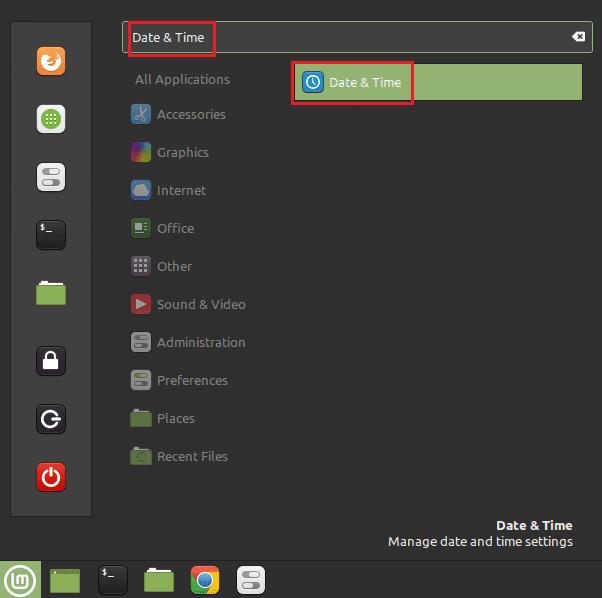
Натисніть клавішу Super, потім введіть «Дата та час» і натисніть Enter.
Перейшовши до налаштувань дати та часу, ви можете спробувати розмістити шпильку до свого міста на карті або вибрати свій регіон і місто за допомогою спадних списків. Потім ви можете вручну налаштувати час за допомогою полів «Встановити дату та час вручну» або увімкнути «Час мережі», щоб ваш комп’ютер синхронізувався з годинником, підключеним до Інтернету.
Примітка . Синхронізація з мережевим сервером часу означатиме, що ваш комп’ютер час від часу намагатиметься під’єднатися, щоб переконатися, що годинник все ще правильний.

Налаштуйте свій регіон, а потім виберіть вручну або автоматично встановити час.
У розділі «Формат» ви можете вибрати 24- та 12-годинний годинник за допомогою повзунка «Використовувати 24-годинний годинник». Якщо ви хочете, щоб дата відображалася в нижньому лівому куті за допомогою віджета годинника, ви можете ввімкнути «Відображати дату». «Відображати секунди» налаштовує віджет годинника так, щоб він також показував другий лічильник.
«Перший день тижня» дозволяє вам налаштувати, чи віджет календаря розпочинає тиждень у неділю чи понеділок. Параметр «використовувати локаль за замовчуванням» використовує звичайне значення для регіону та міста, які ви вказали вище.
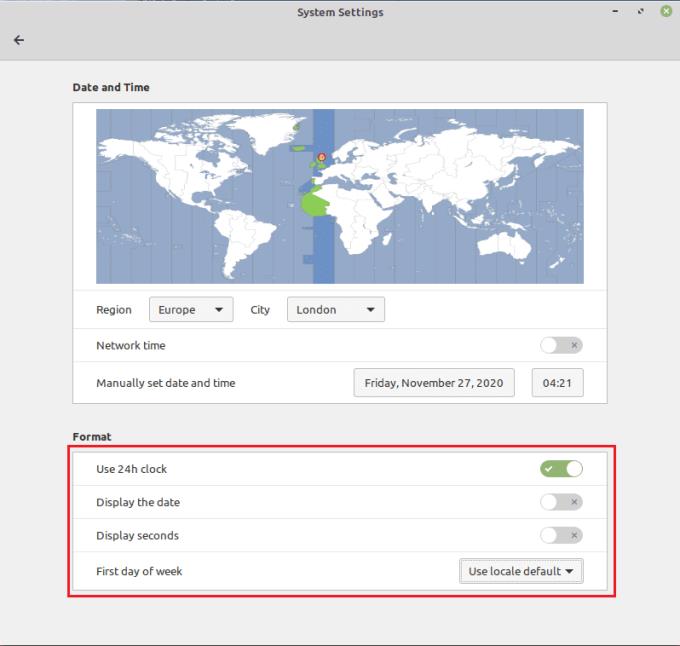
«Параметри формату» дозволяють змінити макет і деяку інформацію про годинник і віджети календаря.
Дізнайтеся, як вимкнути чат у Zoom або обмежити його використання. Ось корисні кроки для зручного використання Zoom.
Дізнайтеся, як видалити непотрібні сповіщення Facebook та налаштувати систему сповіщень, щоб отримувати лише важливі повідомлення.
Досліджуємо причини нерегулярної доставки повідомлень на Facebook та пропонуємо рішення, щоб уникнути цієї проблеми.
Дізнайтеся, як скасувати та видалити повідомлення у Facebook Messenger на різних пристроях. Включає корисні поради для безпеки та конфіденційності.
На жаль, пісочниця Minecraft від Mojang відома проблемами з пошкодженими світами. Прочитайте наш посібник, щоб дізнатися, як відновити ваш світ та уникнути втрати прогресу.
Щоб знайти приховані чати Microsoft Teams, дотримуйтесь простих порад, щоб повернути їх у видимість і вести ефективну комунікацію.
Вам важко підключити свою консоль PS5 до певної мережі Wi-Fi або Ethernet? Ваша PS5 підключена до мережі, але не має доступу до Інтернету.
Вчасно надсилайте нагадування команді, плануючи свої повідомлення Slack, дотримуючись цих простих кроків на Android і deskrop. Тут ви знайдете корисні поради та кроки щодо планування повідомлень на Slack.
Telegram вважається одним із найкращих безкоштовних додатків для обміну повідомленнями з кількох причин, зокрема надсилаючи високоякісні фотографії та відео без стиснення.
Дізнайтеся, як вирішити проблему, коли Google Meet не показує вашу презентацію. Огляд причин та способів усунення несправностей.








